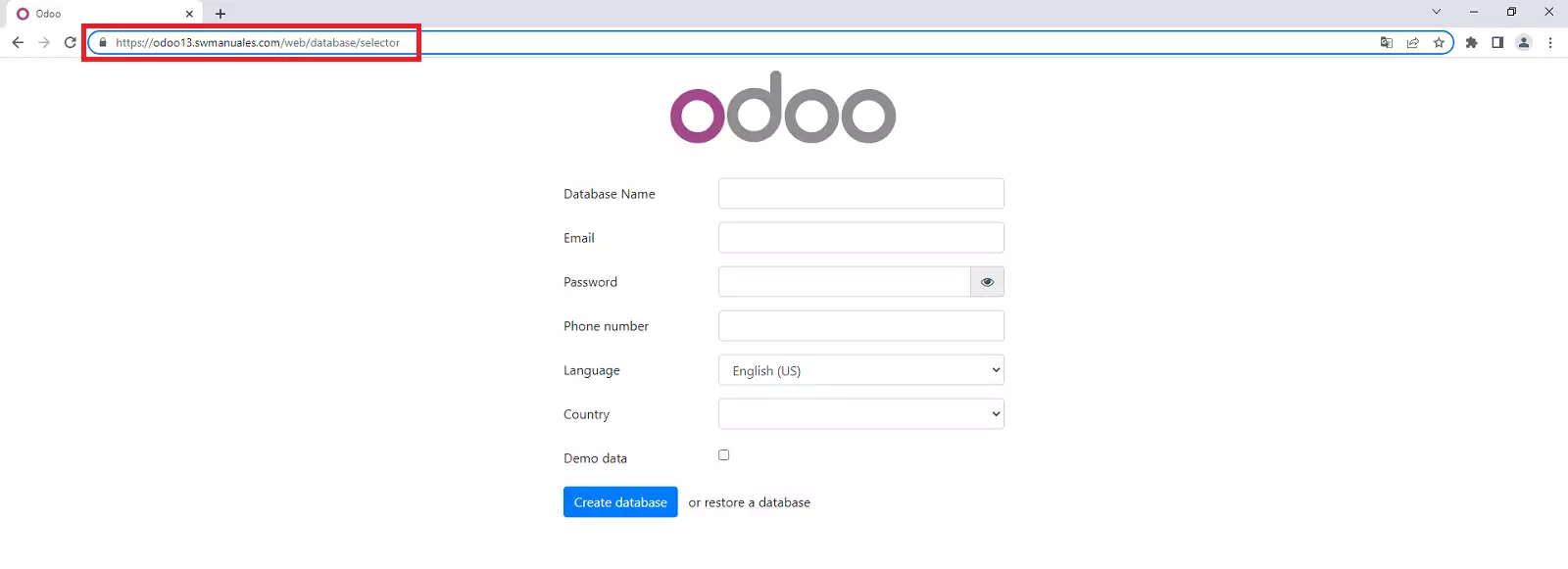Cómo asociar un dominio registrado a un servidor One Clic App con Odoo
En SW Hosting el acceso a los servidores One Click Apps con Odoo se realiza a través de la URL correspondiente al nombre del servidor. Por ejemplo: http://ce2022021506001.dnssw.net
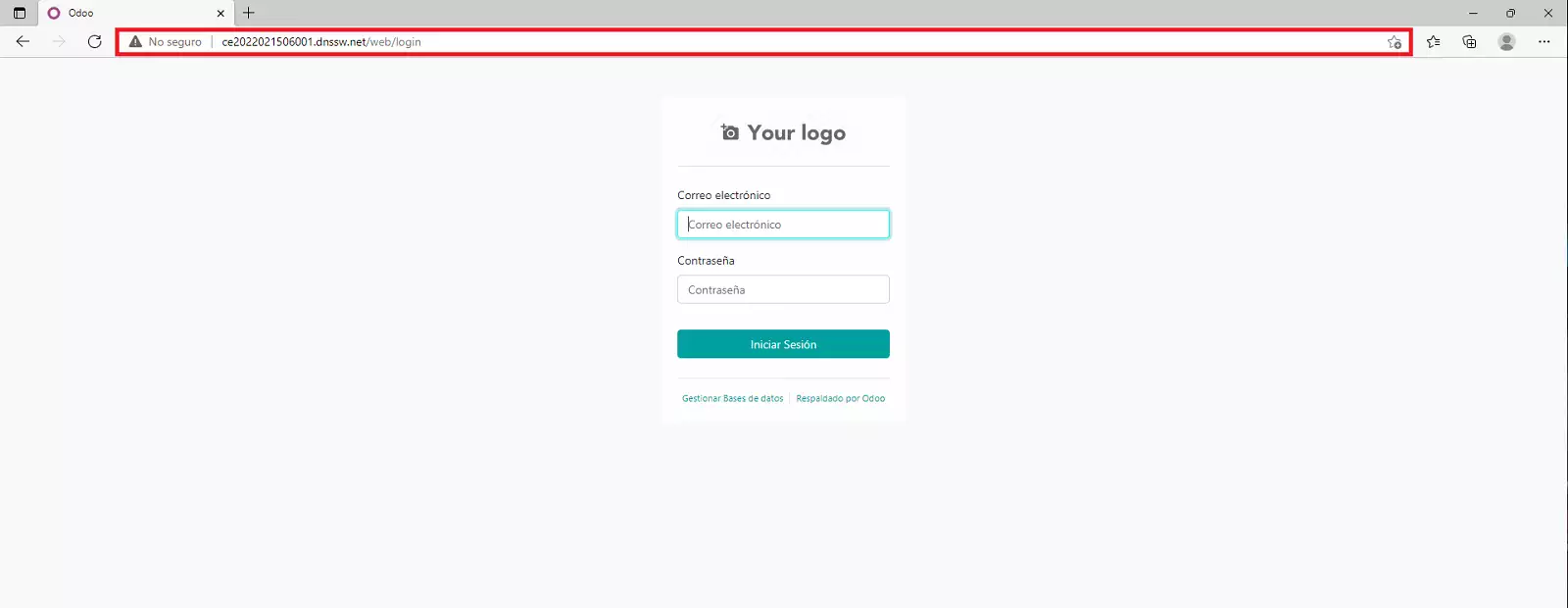
En el caso que prefieras acceder a tu servidor Odoo con el nombre de un dominio ya registrado, deberás seguir los siguientes pasos:
a) Modificar los registros DNS de tu dominio indicando que el registro del tipo A se corresponde a la IP de tu servidor Odoo.
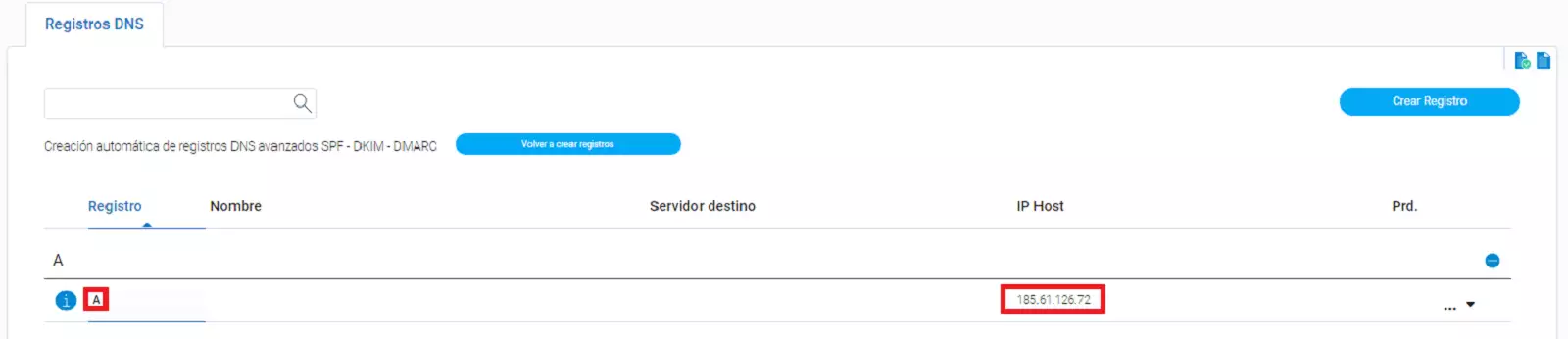
b) Acceder mediante SSH a tu servidor Odoo con las credenciales de root y realizar la siguiente acción:
Editar el fichero /etc/nginx/sites-available/odoo.conf para modificar el parámetro
"server_name ce2019080308001.dnssw.net;"
y cambiar el nombre del servidor por el de tu dominio
"server_name tudominio.com;"

3 - Desde la consola SSH recarga la configuración del servidor web con el siguiente comando
service nginx reload
Una vez realizadas estas acciones, podrás acceder a tu servidor Odoo desde el navegador web indicando el nombre de tu dominio.
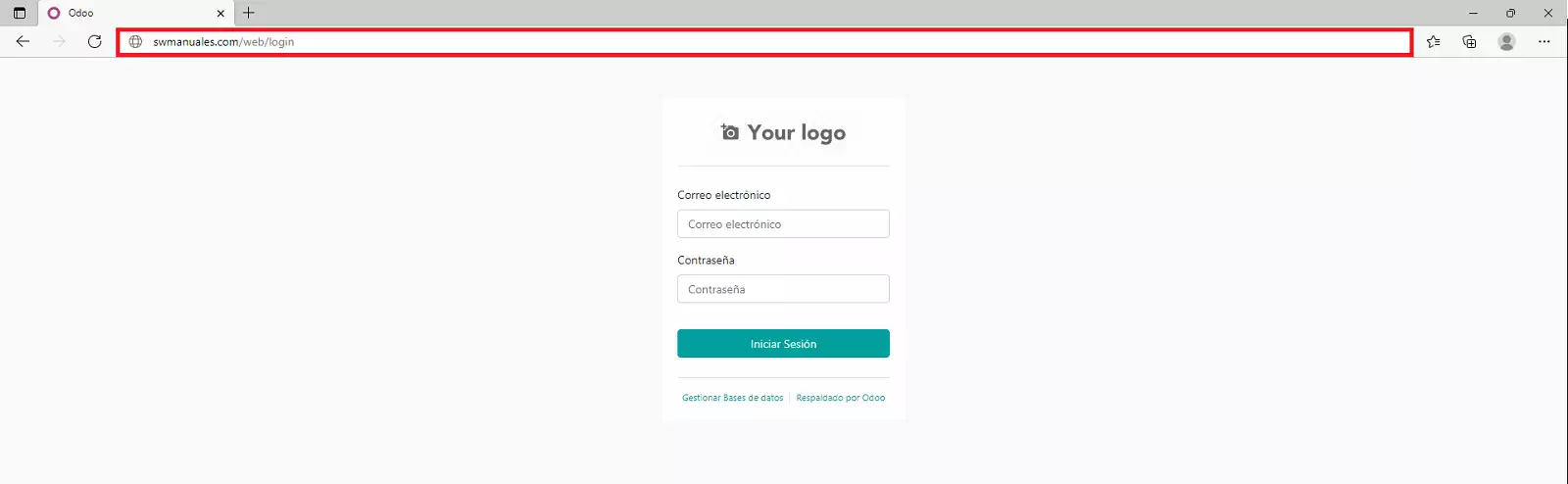
Otros manuales que te pueden resultar de interés:
📃 Manual: Cómo registrar un dominio desde la web
📃 Manual: Crear servicio de Hosting para mi Web
📃 Manual: Conceptos básicos sobre dominios y registros DNS
📃 Manual: Gestionar registros DNS
A continuación te explicaremos como instalar un certificado SSL gratuito para acceder a tu One-Click-App con Odoo a través de una conexión segura https
- Deberás instalar y ejecutar el comando certbot
apt-get install -y certbot python-certbot-nginx
certbot --nginx
- A continuación deberás responder a las preguntas del sistema para completar la instalación:
Enter email address (used for urgent renewal and security notices) (Enter 'c' to cancel): [email protected]
(A)gree/C) Cancel: A
(Y)es/(N)o: N
(Enter 'c' to cancel): 1
Select the appropriate number [1-2] then [enter] (press 'c' to cancel): 2
Congratulations! You have successfully enabled https://tudominio.es
Una vez finalizado el proceso, ya podrás acceder a tu servidor Cloud Odoo mediante tu dominio y usando el protocolo HTTPS.